Como gerar o Relatório de Valores Credenciadora no SIGE Cloud
O relatório Valores de Credenciadora tem a finalidade de informar um detalhamento em relação às operações realizadas com vendas por cartão. Ele exibe a data de vencimento da taxa da credenciadora, o tipo de pagamento (crédito ou débito), a bandeira do cartão, o valor da venda e o valor proporcional à taxa cobrada pela credenciadora nesta operação.
Antes de mais nada, você precisará ter uma credenciadora e suas taxas cadastradas. Para que você possa utilizar este relatório, no cadastro da sua credenciadora, em Opção de Desconto deverá ser selecionado Gerar Despesa Vinculada a Venda.
Agora, você deverá acessar o menu lateral Configurações, submenu Configurações do ERP.
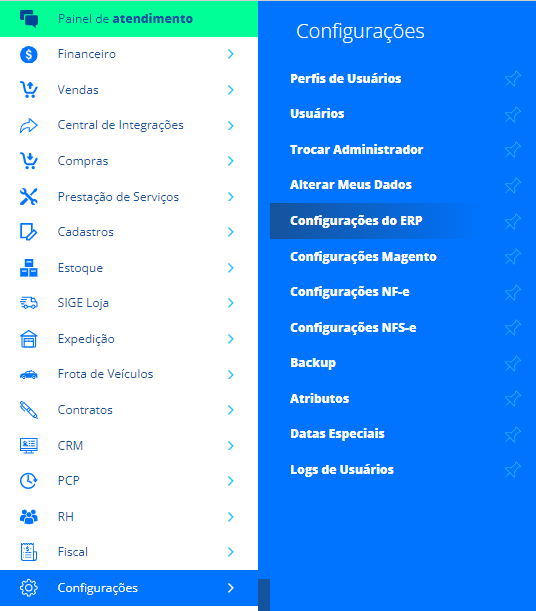
Na aba Vendas, você deverá marcar a opção Considerar taxas de credenciadora nos Pedidos e Orçamentos, assim o sistema também considerará as taxas da credenciadora selecionada na venda realizada através dos Pedidos e Orçamentos.
Por fim, para verificar o relatório, acesse o menu lateral Relatórios, submenu Financeiro, e selecione a opção Valores Credenciadoras.
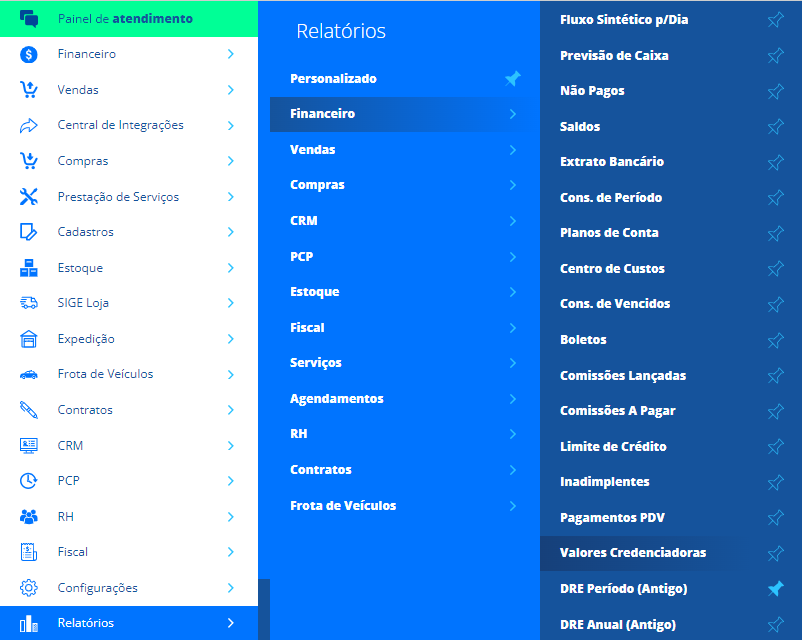
Nesta tela você contará com o seguinte Filtro do Relatório.
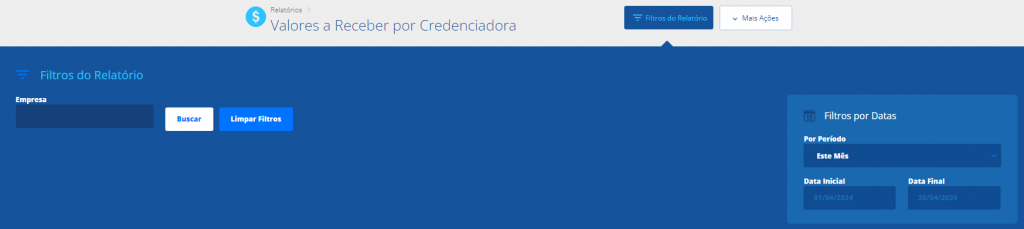
Empresa: você pode estar filtrando pela empresa específica vinculada a credenciadora. Ao utilizar o filtro empresa, todos os registros da credenciadora vinculados a essa empresa, são relatados no seu relatório;
Período: informe o período que deseja verificar os valores de credenciadoras neste relatório;
Data Inicial: caso for informado o período personalizado, é possível definir a data inicial que deseja filtrar o relatório. Caso contrário, esse campo será preenchido automaticamente de acordo com o período informado anteriormente;
Data Final: caso for informado o período personalizado, é possível definir a data final que deseja filtrar o relatório. Caso contrário, esse campo será preenchido automaticamente de acordo com o período informado anteriormente;
Por fim, clique em Buscar. Aplicado o filtro, será exibida na tela a listagem de credenciadoras, com as seguintes informações.

Data Vencimento: nesta coluna é exibida a data de vencimento do lançamento financeiro realizado da taxa da credenciadora. Ou seja, é a data de vencimento que é necessário que sua empresa realize a quitação da taxa junto a credenciadora;
Forma Pagamento: nesta coluna será exibida a forma de pagamento que a operação foi realizada, como por exemplo, cartão de crédito ou cartão de débito;
Bandeira: nesta coluna será exibida a bandeira em que esta operação foi realizada, como por exemplo, Visa, Mastercard.
Valor a Receber: nesta coluna é informado o valor que sua empresa tem a receber do cliente sobre a venda realizada;
Valor de Taxa: nesta coluna é informado o valor da taxa cobrada pela credenciadora por realizar esta operação. Este valor é informado automaticamente de acordo com a configuração realizada no cadastro da credenciadora.
Se desejar, será possível extrair as informações em PDF ou Excel, para isso clique em Mais Ações localizados no canto superior de sua tela.
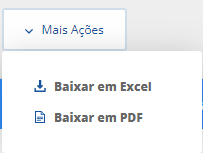
Restou alguma dúvida? Não tem problema! A nossa equipe de suporte é composta por especialistas que estão à disposição para lhe auxiliar no que for preciso. Para contatar nossa equipe, acesse o chat dentro do sistema ou nos envie um e-mail através do: suporte@sigeatende.com.br.
